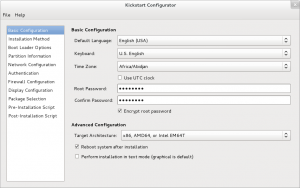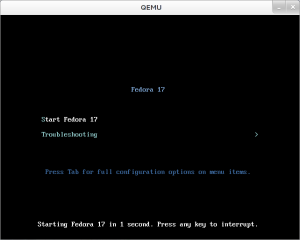No edit summary |
|||
| Line 10: | Line 10: | ||
Эта страница объясняет, как сделать с нужным содержанием образ Live CD или DVD на основе Fedora системы, в том числе от производных дистрибутивов, таких как RHEL, CentOS и другие. | Эта страница объясняет, как сделать с нужным содержанием образ Live CD или DVD на основе Fedora системы, в том числе от производных дистрибутивов, таких как RHEL, CentOS и другие. | ||
{{admon/note | | {{admon/note | Примечание | Если хотите записать готовые ISO на диск, посетите http://fedoraproject.org/ru/get-fedora для загрузки LiveCD или LiveDVD, см. [http://docs.fedoraproject.org/install-guide/ Руководство по установке] или [http://docs.fedoraproject.org/ru-RU/Fedora/13/html/Burning_ISO_images_to_disc/ инструкции записи iso] для получения более полной инструкции.}} | ||
== Приступая к работе == | == Приступая к работе == | ||
| Line 28: | Line 28: | ||
setenforce 0 | setenforce 0 | ||
{{admon/warning | | {{admon/warning | Предупреждение | Настройка SELinux в ''разрешающий режим'' будет устанавливать компьютер менее защищеным от угроз безопасности. '' 'Помните, чтобы вернуть эту опцию после того, как завешили ''' <pre>setenforce 1</pre>}} | ||
== Настройка образа == | == Настройка образа == | ||
| Line 38: | Line 38: | ||
* '''[https://fedorahosted.org/spin-kickstarts/browser/fedora-live-desktop.ks fedora-live-desktop.ks]''' : полный рабочий стол с приложениями и поддержкой ввода/вывода для всех поддерживаемых регионов в Fedora (эта часть пакета 'spin-kickstarts') | * '''[https://fedorahosted.org/spin-kickstarts/browser/fedora-live-desktop.ks fedora-live-desktop.ks]''' : полный рабочий стол с приложениями и поддержкой ввода/вывода для всех поддерживаемых регионов в Fedora (эта часть пакета 'spin-kickstarts') | ||
''kickstart'' файлы для других сборок (например, Fedora Electronics Lab) можно найти в ''/usr/share/spin-kickstarts/'' после установки пакета 'spin-kickstarts'. | ''kickstart'' файлы для других сборок (например, Fedora Electronics Lab) можно найти в ''/usr/share/spin-kickstarts/'' после установки пакета 'spin-kickstarts'. Эти готовые файлы конфигурации может быть прекрасным местом для начала, так как у них уже есть некоторые полезные до и после установки сценариев. | ||
[[Image:system-config-kickstart.png|thumb|system-config-kickstart]] | [[Image:system-config-kickstart.png|thumb|system-config-kickstart]] | ||
Вы можете легко создавать индивидуальные ''kickstart'' файлы, запустив {{command | system-config-kickstart}}. Обратите внимание, что вам придется в начале установить пакет: | |||
su -c "yum install system-config-kickstart" | su -c "yum install system-config-kickstart" | ||
Не забудьте добавить строку: | |||
<pre> | <pre> | ||
%include /usr/share/spin-kickstarts/fedora-live-base.ks | %include /usr/share/spin-kickstarts/fedora-live-base.ks | ||
</pre> | </pre> | ||
в начало вашего ''kickstart'' файла для добавления базовой live конфигурации. | |||
{{admon/tip || | {{admon/tip || См [[Anaconda/Kickstart#Creating_the_Kickstart_File | Создание ''kickstart'' файла]] для расширеной настройки вашего ''kickstart'' файла.}} | ||
== Создание образа == | == Создание образа == | ||
Чтобы сделать образ, просто выполните следующую команду: | |||
<pre> | <pre> | ||
livecd-creator --verbose \ | livecd-creator --verbose \ | ||
| Line 64: | Line 64: | ||
</pre> | </pre> | ||
Название заданое в ''--fs-label'' может быть использовано: | |||
* В качестве метки файловой системы ext3 и iso9660 (как, это видно на рабочем столе, как CD название). | |||
* в загрузчике ''isolinux''. | |||
Если у вас есть хранилища доступны локально и не хотите ждать загрузки пакетов, просто заменить URL-адресов, перечисленных в файле конфигурации, чтобы указать на локальные репозитории. | |||
{{admon/note | Создание 32-разрядных спина ISO на 64-битных машин | Если вы используте x86_64 машину, но Вы хотите сделать 32-разрядный ISO-образ, добавьте следующее перед командой live-creator: | |||
{{admon/note | | |||
<pre>setarch i686 livecd-creator [...]</pre> | <pre>setarch i686 livecd-creator [...]</pre> | ||
}} | }} | ||
| Line 77: | Line 76: | ||
== Примеры == | == Примеры == | ||
=== | === Spins рабочего стола Fedora === | ||
Следующие команды: | |||
<pre> | <pre> | ||
| Line 88: | Line 87: | ||
</pre> | </pre> | ||
создасться Live CD с названием "Fedora-LiveCD" | создасться Live CD с названием "Fedora-LiveCD" используйте '''fedora-live-desktop.ks''' конфигурации файл. | ||
=== Barebone Live CD === | === Barebone Live CD === | ||
| Line 116: | Line 115: | ||
== Установка нового Live образа == | == Установка нового Live образа == | ||
Вы можете [http://docs.fedoraproject.org/readme-burning-isos/ запись образа на CD или DVD] использовать, или [[How_to_create_and_use_Live_USB/ru | запись USB брелка]]. | |||
{{admon/install | | {{admon/install | Инсталяция Live образа на жесткий диск | Начиная с Fedora 7, анаконда имеет поддержку для установки с живого образа. Дважды щелкните на иконку ''Установить на жесткий диск'', расположенную на рабочем столе, или выполните | ||
<pre> | <pre> | ||
| Line 124: | Line 123: | ||
</pre> | </pre> | ||
если у вас нет такого значка. | если у вас нет такого значка. | ||
Однако, из-за принципа работы {{command|livecd-creator}}, не возможно выбрать другой набор пакетов или другую файловую систему во время установки | |||
== Проверка образа Live Media == | == Проверка образа Live Media == | ||
Revision as of 17:49, 17 January 2013
Эта страница объясняет, как сделать с нужным содержанием образ Live CD или DVD на основе Fedora системы, в том числе от производных дистрибутивов, таких как RHEL, CentOS и другие.
Приступая к работе
Для создания live образа, инструмент используется livecd-creator. Не требуются привилегии супер пользователя. Инструмент обладает более или менее самостоятельной документацией, и чтобы прочитать ее используйте livecd-creator --help.
Программа livecd-creator является частью пакета livecd-tools. Если он не установлен на вашей системе, установите его с помощью команды :
su -c 'yum install livecd-tools spin-kickstarts'
Если вы заинтересованы в локализованных (или переведных на другой язык) Live CD файлах, то установите также l10n-kickstarts пакет.
SELinux должен быть в разрешительном режиме для работы livecd-creator. Прежде чем создавать live cd или dvd выполните от пользователя root следующую команду.
setenforce 0
Настройка образа
Конфигурацию live образа определяет файл, который использует тот же формат, как обычная установка системы с помощью kickstart. Они могут включать в себя несколько основных элементов конфигурации системы, манифест пакета и скрипт для запуска в конце процесса сборки.
Для проекта Fedora, существуют два наиболее важных конфигурационных файла для live образов
- fedora-live-minimization.ks : базовый live образ системы (входит в пакет 'livecd-tools')
- fedora-live-desktop.ks : полный рабочий стол с приложениями и поддержкой ввода/вывода для всех поддерживаемых регионов в Fedora (эта часть пакета 'spin-kickstarts')
kickstart файлы для других сборок (например, Fedora Electronics Lab) можно найти в /usr/share/spin-kickstarts/ после установки пакета 'spin-kickstarts'. Эти готовые файлы конфигурации может быть прекрасным местом для начала, так как у них уже есть некоторые полезные до и после установки сценариев.
Вы можете легко создавать индивидуальные kickstart файлы, запустив system-config-kickstart. Обратите внимание, что вам придется в начале установить пакет:
su -c "yum install system-config-kickstart"
Не забудьте добавить строку:
%include /usr/share/spin-kickstarts/fedora-live-base.ks
в начало вашего kickstart файла для добавления базовой live конфигурации.
Создание образа
Чтобы сделать образ, просто выполните следующую команду:
livecd-creator --verbose \ --config=/path/to/kickstart/file.ks \ --fslabel=Image-Label \ --cache =/var/cache/live
Название заданое в --fs-label может быть использовано:
- В качестве метки файловой системы ext3 и iso9660 (как, это видно на рабочем столе, как CD название).
- в загрузчике isolinux.
Если у вас есть хранилища доступны локально и не хотите ждать загрузки пакетов, просто заменить URL-адресов, перечисленных в файле конфигурации, чтобы указать на локальные репозитории.
Примеры
Spins рабочего стола Fedora
Следующие команды:
livecd-creator --verbose \ --config=/usr/share/spin-kickstarts/fedora-livecd-desktop.ks \ --fslabel=Fedora-LiveCD \ --cache=/var/cache/live
создасться Live CD с названием "Fedora-LiveCD" используйте fedora-live-desktop.ks конфигурации файл.
Barebone Live CD
Команда
livecd-creator --verbose \
--config=/usr/share/doc/livecd-tools-`rpm -q livecd-tools --qf "%{VERSION}"`/livecd-fedora-minimal.ks --cache=/var/cache/live
создаст Live CD, который будет загружаться в консоль.
Тестирование Live CD с использованием KVM или qemu
От root:
qemu-kvm -m 512 -cdrom filename.iso
Если нет поддержки KVM, можно использовать просто qemu
qemu -m 512 --cdrom filename.iso
Замените название filename.iso именем созданного Live CD образа.
Установка нового Live образа
Вы можете запись образа на CD или DVD использовать, или запись USB брелка.
{{admon/install | Инсталяция Live образа на жесткий диск | Начиная с Fedora 7, анаконда имеет поддержку для установки с живого образа. Дважды щелкните на иконку Установить на жесткий диск, расположенную на рабочем столе, или выполните
/usr/bin/liveinst
если у вас нет такого значка.
Однако, из-за принципа работы livecd-creator, не возможно выбрать другой набор пакетов или другую файловую систему во время установки
Проверка образа Live Media
Live образ включает функциональные возможности самопроверки. Для этого необходимо чтобы пакет isomd5sum был установлен в систему, используемую для создания образов а также установлен в сам образ. Это используется инструментами checkisomd5 и implantisomd5. Эти утилиты вставляют md5sum внутрь образа iso9660. Это помогает проверить образ перед монтированием в реальную корневую файловую систему.
Другие ресурсы
- Fedora классная комната комната обсуждения Создание ремиксов Fedora.
- Для распространяете своих сборок, нужно проверить правомерность использования торговой марки и ответственности GPL лицезии.